
Vous en avez assez des visages ennuyeux de Jack O’Lantern? Pour quelque chose de différent cette année, lancez Photoshop et créez vos propres pochoirs personnalisés à partir de photographies ou de presque n'importe quel type d'image.

Pratiquement n'importe quelle image peut fonctionner avec cette technique, bien qu'une meilleure qualité soit meilleure. Les détails fins sont également difficiles à graver, alors gardez à l'esprit que vous voulez rester aussi simple que possible.
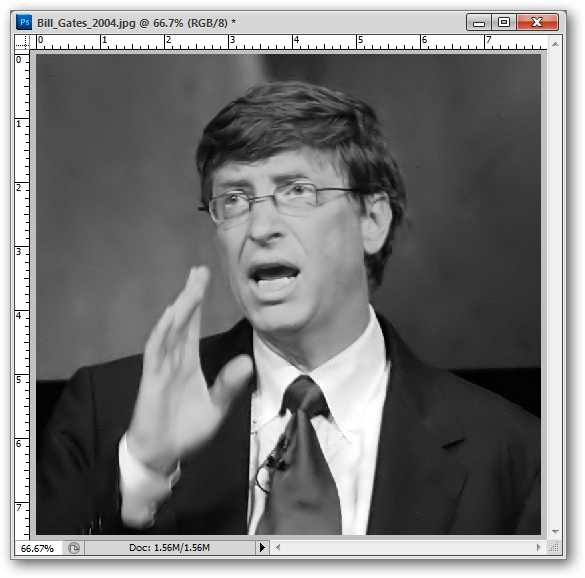

presse

Vous souhaitez augmenter votre contraste jusqu'à ce que votre image ressemble à peu près à ceci. Vous voulez des noirs lourds, des gris minimaux et des blancs éclatants.

Accédez à Image> Réglages> Seuil.

Ajustez votre seuil en fonction de l'apparence de votre image. Cette valeur peut ne pas fonctionner parfaitement pour vous, alors essayez-la. Vous gagnerez et perdrez des détails en fonction de votre image.

Votre image devrait perdre toutes ses nuances de gris. Saisissez votre pinceau et peignez en noir sur les parties de l'image que vous ne voulez pas.

La tête fantomatique de Bill est tout ce qui reste!

Regardez attentivement votre image et assurez-vous qu'aucundes parties trop fines flottent librement. Vous devrez les peindre avec votre souris. Effacez les petits morceaux que vous ne voulez pas avoir à graver pendant que vous y êtes.


Imprimez votre pochoir et utilisez du papier transfert pour copierà votre citrouille ou découpez-le de votre page avec un couteau X-acto, puis pochoir dessus directement. Lifehacker a déjà fait un article amusant sur les outils pour faire exactement cela.

Joyeux Halloween!
Image originale de Bill Gates par Kees de Vos, disponible sous Licence Creative Commons via Wikipédia. Pumpkin2600ppx par Fastily, disponible sous licence Creative Commons via Wikipedia.








